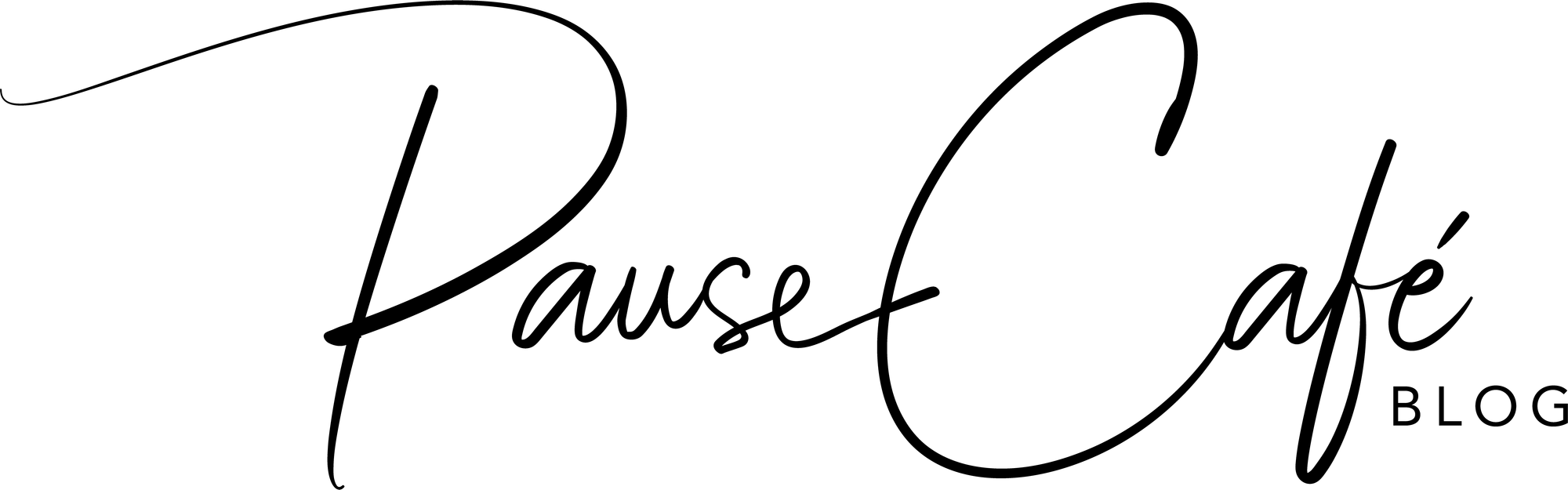Luminar, pour développer ses photos simplement
Mon but n'est pas de faire de la pub mais d'expliquer simplement ce que ce programme peut apporter à un·e photographe qui ne développe pas ses photos ou le fait avec Google ou Photos (Mac).
Par contre, si vous utilisez Lightroom et toutes ses possibilités, passez votre chemin : ici, le catalogage est réduit, le nombre d’options d’exportation est réduit et il n'y a pas de véritable système d’importation.

Développer
On confond souvent le développement avec la retouche. Pourtant, comme en argentique on utilisait différents dosages pour différents effets, la photographie digitale permet différents réglages pour faire ressortir ce qui était vraiment présent lors de la prise de vue, pour rendre une atmosphère, une ambiance, une émotion.
De plus, le développement permet également de s'écarter de la réalité et de donner un ton plus artistique, de passer de la photographie documentaire à une expression artistique à part entière.
Le développement est la face cachée de la photographie, de même que les corrections pour l'enseignant ou les rapports pour les agents des forces de l'ordre !
Utiliser les fonctions automatiques
Utilisant l'intelligence artificielle, Luminar propose deux corrections automatiques :
- une correction générale
- une correction du ciel
Ce sont des fonctions on ne peut plus simples : un curseur, que l'on déplace entre 0 et 100. Pour garder un minimum de réalisme, il faudra utiliser le curseur avec parcimonie. Le résultat est déjà excellent avec ces 2 fonctions... mais on peut aller plus loin.
Utiliser les presets
Livrés avec la version de base ou disponibles en options, de très nombreux presets permettent de donner un effet global d'un seul coup. Comme autant de préréglages, ils peuvent être appliqués de manière plus ou moins importantes à votre photo.
Les effets sont directement appliqués aux vignettes, de quoi choisir le développement de son choix en toute connaissance de chose.
Cerise sur le gâteau : une fois l'effet appliqué, les différentes composantes de celui-ci peuvent être adaptés séparément.
Utiliser les espaces de travail personnalisés
Autre outil plaçant Luminar à la portée de tout un chacun, ce sont ses espaces de travail. Professionnel ou rapide et impressionnant , choisissez les options à votre portée en un clic. Libre à vous d'ajouter n'importe quel autre filtre ou effet par la suite. Vous pouvez également créer vos propres espaces et les adapter aux différents styles de photos que vous avez l'habitude de prendre.
Système non destructif
Comme beaucoup d'autres programmes du même genre, Luminar conserve la photo d'origine telle qu'elle était au moment de la prise de vue. Quels que soient les filtres ou effets que vous appliquiez, vous ne dégradez pas votre image d'origine. Les corrections et recadrages s'appliquent également de manière virtuelle. Vous pouvez recommencer quand vous voulez à partir de la photo d'origine.
Pour appliquer votre développement, il suffit d'exporter votre photo, en utilisant les réglages proposés afin de la préparer au mieux pour l'usage qui en sera fait.

Pourquoi pas Adobe Lightroom ?
Dans le monde des professionnels et des amateurs avancés, jusqu'il y a peu, on ne jurait que par Adobe Photoshop Lightroom, le petit frère du grand Photoshop, adapté au développement mais aussi au classement et à la publication de photos.
Cependant, ces dernières années, de nombreuses alternatives ont vu le jour. Poussant souvent plus loin les possibilités de développement, il ne leur manque que quelques fonctions, que l'on jugera comme manquantes ou inutiles, selon ses besoins. Luminar 3, et dans un mois la version 4, sont une alternative de qualité.
Luminar est un programme à l'ancienne, que l'on achète une fois avec une licence perpétuelle : on peut utiliser aussi longtemps qu'il fonctionne, selon les mises à jour des systèmes d'exploitation. Son coût est inférieur à un an d'abonnement à la suite photographique d'Adobe. Il peut être installé sur 5 machines (2 pour Lightroom).
Ils peuvent être utilisés de bien des manières tous les deux. Cependant, je trouve Luminar plus simple au départ, grâce à ses espaces de travail personnalisé. Par contre, la fonction de transformation de Lightroom me manque pour refaire la géométrie d'une photo déformée.

Pour aller plus loin...
Vous désirez en savoir plus sur Luminar ?
Téléchargez-le et utilisez-le gratuitement le temps de voir ce qu'il a dans le ventre.
Découvrez la présentation par Julien Pons
[embed]https://www.youtube.com/watch?v=SS1F08Np82A[/embed]
Bientôt...
Un blog photos pour garder le contrôle sur vos publications en ligne. N'hésitez pas à me dire à quoi vous aimeriez qu'il ressemble et ce que vous aimeriez en faire...
[et_pb_cta title="Essayez Luminar !" button_url="https://skylum.grsm.io/micaelchevalley2425" button_text="Téléchargez et essayez" _builder_version="4.0" header_text_color="#ff8300" background_color="#000000" custom_button="on" button_text_color="#ff8300" width="50%" module_alignment="center" border_radii="on|10px|10px|10px|10px"]
Luminar 3 est un programme que j'utilise et que je recommande, comme développeur à part entière ou comme plug-in pour Lightroom ou Photoshop.
En l'achetant au moyen du lien ci-dessous, vous ne le payez pas plus cher mais je touche un pourcentage qui me permet de faire vivre ce site.
[/et_pb_cta]